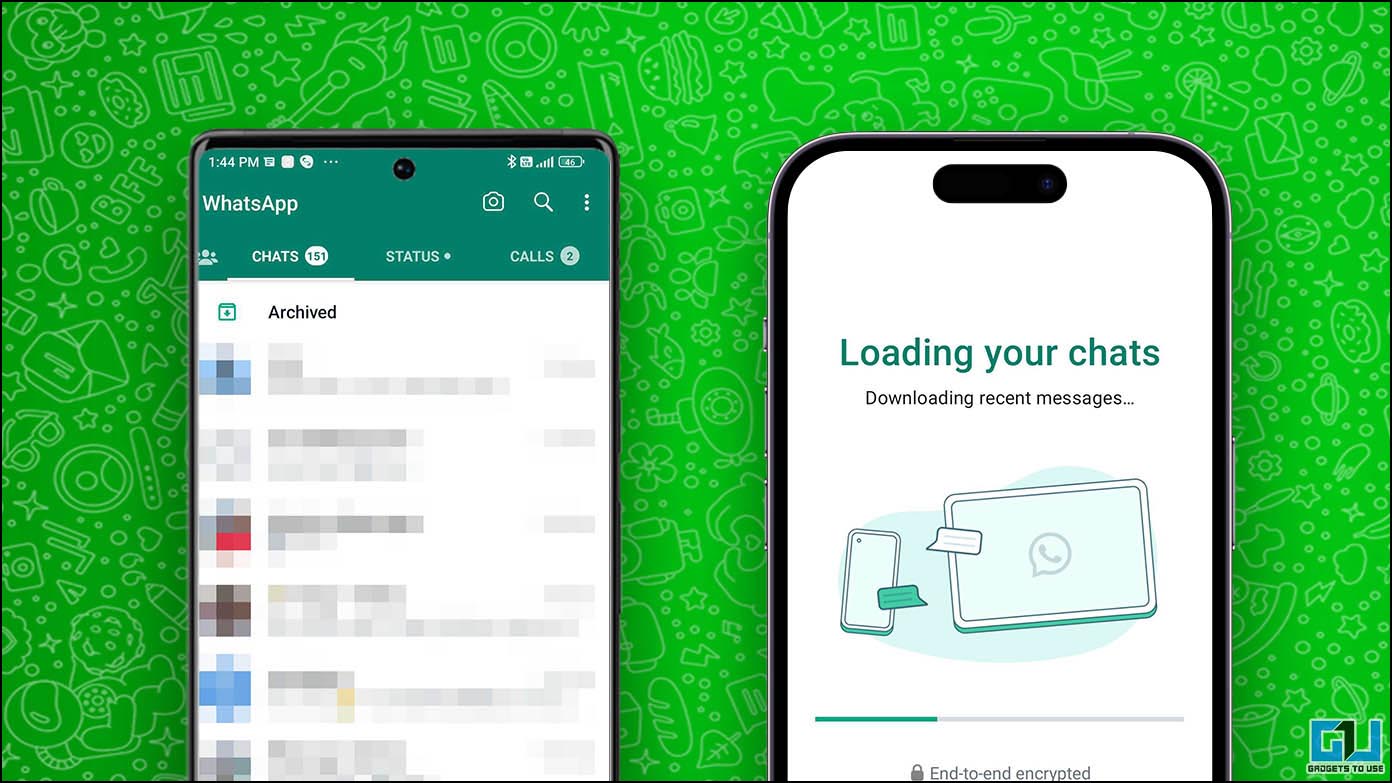
WhatsApp ha estado implementando nuevas funciones últimamente, como comunidades, reserva de boletos de metro, metaavatares y más. Sin embargo, la característica más solicitada de usar WhatsApp en dos teléfonos finalmente está aquí y se llama WhatsApp Companion. Hoy en esta lectura, discutiremos cómo configurarlo y usarlo, y eliminarlo si ya no desea usarlo. Así que sin más preámbulos, comencemos.

¿Qué es el Modo Compañero de WhatsApp?
El modo WhatsApp Companion es la función solicitada desde hace mucho tiempo para usar un WhatsApp en dos teléfonos. Le permite usar un WhatsApp en un máximo de cuatro dispositivos, que pueden ser una aplicación web, una PC o una aplicación Mac, y ahora también se ha extendido a otro teléfono. Funciona de forma independiente, incluso cuando su dispositivo principal está desconectado, con algunas limitaciones. Ahora que hemos aprendido sobre el modo complementario, veamos cómo configurarlo y usarlo.
Requisitos para usar WhatsApp Companion
- Debe ser un probador beta de WhatsApp, hasta que se implemente en la versión estable.
- La versión de WhatsApp para Android debe ser 2.22.24.18 o superior.
- Debe tener al m enos dos teléfonos, ambos con la versión beta.
Nota: Pronto se implementará en la versión beta de iOS.
Pasos para configurar y usar WhatsApp Companion
Si ha cumplido con los requisitos mencionados anteriormente, debe seguir estos pasos para usar su WhatsApp en dos teléfonos usando el modo Compañero de WhatsApp.
1. Realice una instalación nueva de WhatsApp en su segundo teléfono y toque el Botón Aceptar y continuar.
2. En la pantalla siguiente, donde se le pide que ingrese el número. Toque en el menú de tres puntos en la parte superior derecha.
3. Elegir la Vincular una opción de dispositivo en el menú emergente, ahora verá un código QR.
4. Ahora, inicie WhatsApp en su teléfono principal, toque el menú de tres puntos en la parte superior derecha y toca dispositivos vinculados.
5. En la página de dispositivos vinculados, toque Vincular un dispositivo.
6. Verifique su PIN o biométrico en tu teléfono.
7. Ahora, escanear el código QR en su segundo teléfono desde su teléfono principal.
6. En unos segundos, todo su historial de chat de WhatsApp se copiará en el segundo teléfono.
¿Cómo cerrar sesión en WhatsApp Companion?
Si ya no desea utilizar el modo complementario de WhatsApp en sus teléfonos, WhatsApp le brinda la opción de desconectar este complemento de ambos teléfonos. Veamos cómo se puede hacer.
Pasos para cerrar la sesión de WhatsApp Companion desde el teléfono principal
Puede cerrar sesión de forma remota en el complemento de WhatsApp que se ejecuta en su teléfono secundario, desde su teléfono principal siguiendo estos pasos.
1. Ve a la dispositivos vinculados
2. En la página de dispositivos vinculados, toque el dispositivo en el que desea cerrar sesión en su WhatsApp y toque Cerrar sesión para confirmar.
Pasos para cerrar la sesión de WhatsApp desde el teléfono complementario
Puede cerrar la sesión del compañero de WhatsApp desde su teléfono secundario, siguiendo estos pasos.
1. Ir Configuración de WhatsApp del menú de los tres puntos.
2. Aquí, ve a Cuentay luego toque en Cerrar sesión para desconectar WhatsApp del teléfono secundario.
preguntas frecuentes
P: ¿Cómo usar One WhatsApp en dos teléfonos?
A: Puede usar el modo complementario de WhatsApp para usar una cuenta de WhatsApp en dos teléfonos simultáneamente. Siga los pasos mencionados en este artículo anterior para aprender el proceso completo en pasos sencillos.
P: ¿WhatsApp Companion Transfer completa los datos en otro teléfono?
A: Transferirá solo el historial de chat a otro teléfono. Los medios deben descargarse manualmente para cada chat y requieren que el teléfono principal esté conectado a Internet.
P: ¿Transfiere WhatsApp Companion todo el historial de chat?
A: WhatsApp transferirá chats de los últimos meses solamente (muy probablemente los últimos tres meses). Solo se puede acceder a los chats con más de tres meses de antigüedad desde el teléfono principal.
P: ¿WhatsApp Companion guarda datos en el segundo teléfono después de cerrar sesión?
A: No, no guarda los datos en el segundo teléfono después de cerrar la sesión. Si puede guardar específicamente cualquier medio, en la aplicación de la galería, permanecerá guardado en el segundo teléfono.
Terminando
En esta lectura, discutimos cómo puede usar un WhatsApp en dos teléfonos, usando WhatsApp Companion. En este momento, está disponible solo para usuarios de Android WhatsApp Beta, esto se implementará pronto para usuarios de iPhone. WhatsApp no ha mencionado cuándo se implementará en una versión estable, pero debería llegar en 3-4 semanas. Consulte otros consejos vinculados a continuación y esté atento a GadgetsToUse para obtener más actualizaciones tecnológicas y trucos.
Te podría interesar:
También puede seguirnos para obtener noticias tecnológicas instantáneas en noticias de Google o para obtener consejos y trucos, reseñas de teléfonos inteligentes y dispositivos, únase Grupo GadgetsToUse de Telegram o para los últimos videos de revisión suscríbase GadgetsToUse canal de YouTube.



















